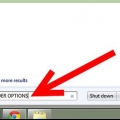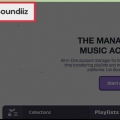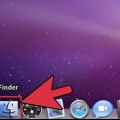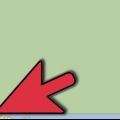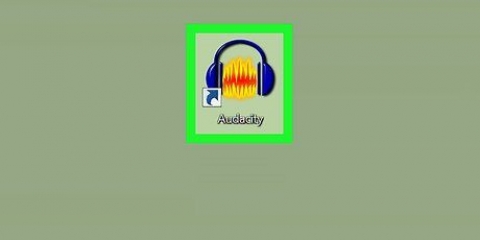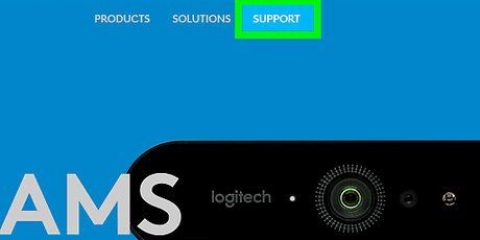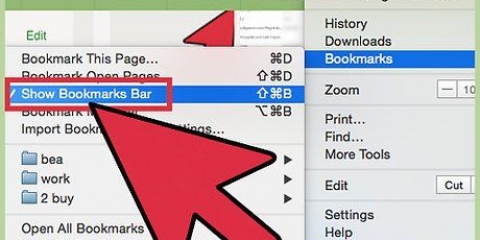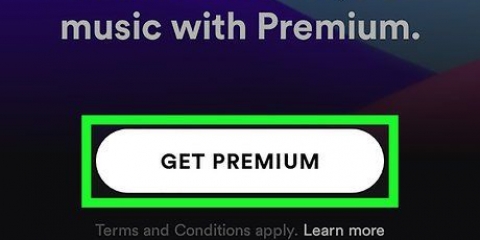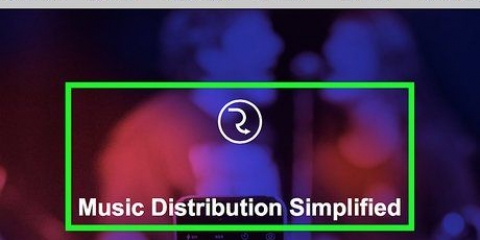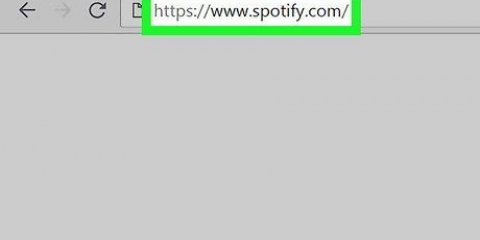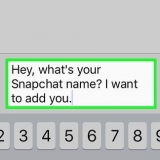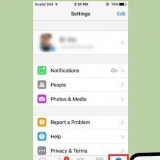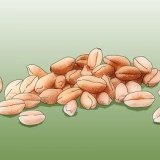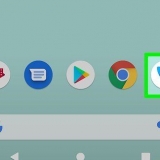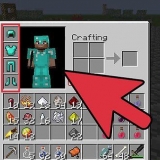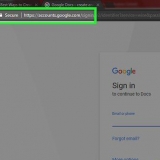clicca su menù. Clic Preferenze di Sistema. Clic Sicurezza & Privacy. Clicca sull`icona del lucchetto e inserisci la tua password di amministratore. clicca su Permettere per `Musicmatch`.



Mostra i testi con spotify su pc o mac
Questo tutorial mostra come utilizzare l`app gratuita Musixmatch per mostrare i testi in Spotify.
Passi
Metodo 1 di 2: Windows

1. Apri Windows Store. Puoi scaricare Musixmatch gratuitamente da Windows Store. Per aprirlo tocca negozio nella barra di ricerca e fare clic su Microsoft Store nei risultati della ricerca.

2. Tipo incontro musicale nella barra di ricerca. Viene visualizzato un elenco di risultati di ricerca corrispondenti.

3. ClicTesti di Musicmatch & Lettore musicale. Questa è l`icona rossa con i triangoli sovrapposti all`interno.

4. Clicottenere. Oppure, se hai già utilizzato l`app, installare. L`app sarà ora installata sul tuo computer.

5. Apri Musicmatch. Puoi trovare l`app sotto Tutte le applicazioni nel menu Start. Si aprirà la schermata principale di Musixmatch in cui appariranno i testi di Spotify.
Se hai ancora l`archivio di Windows aperto, puoi anche fare clic Aprire clic.

6. Apri Spotify. Questo è sotto Tutte le applicazioni nel menu Start.

7. Riproduci un brano su Spotify. Pochi secondi dopo l`inizio, il testo apparirà nella finestra di Musixmatch.
Metodo2 di 2:MacOS

1. Nel tuo browser vai ahttps://circa.incontro musicale.com/app. Puoi scaricare gratuitamente l`app Musixmatch per vedere i tuoi testi preferiti su Spotify.

2. ClicScarica l`app desktop. L`app verrà scaricata sul tuo Mac.
Se stai utilizzando un ad blocker, potrebbe essere necessario disattivarlo prima del download. Non preoccuparti, il download è sicuro.

3. Fare doppio clic sul file di installazione. È nella cartella Download. Questo è il file che hai appena scaricato. Il nome inizia con "Musixmatch" e termina con ".dmg.`

4. Verificare l`installazione. A seconda della versione di macOS in uso, potrebbe essere necessario verificare l`installazione. Ecco come lo fai:

5. Trascina l`icona Musixmatch nella cartella Applicazioni. Attendi qualche secondo mentre viene copiato nella cartella.

6. Apri Musicmatch. Fare doppio clic sull`icona Musixmatch nella cartella Applicazioni per aprire l`app. Si aprirà la finestra di Musixmatch, dove appariranno i testi.

7. Apri Spotify. Questa è l`icona verde con tre linee curve nere su di essa Applicazioni cartella.

8. Riproduci un brano su Spotify. Dopo qualche secondo il testo apparirà nella finestra di Musixmatch.
Articoli sull'argomento "Mostra i testi con spotify su pc o mac"
Condividi sui social network:
Popolare